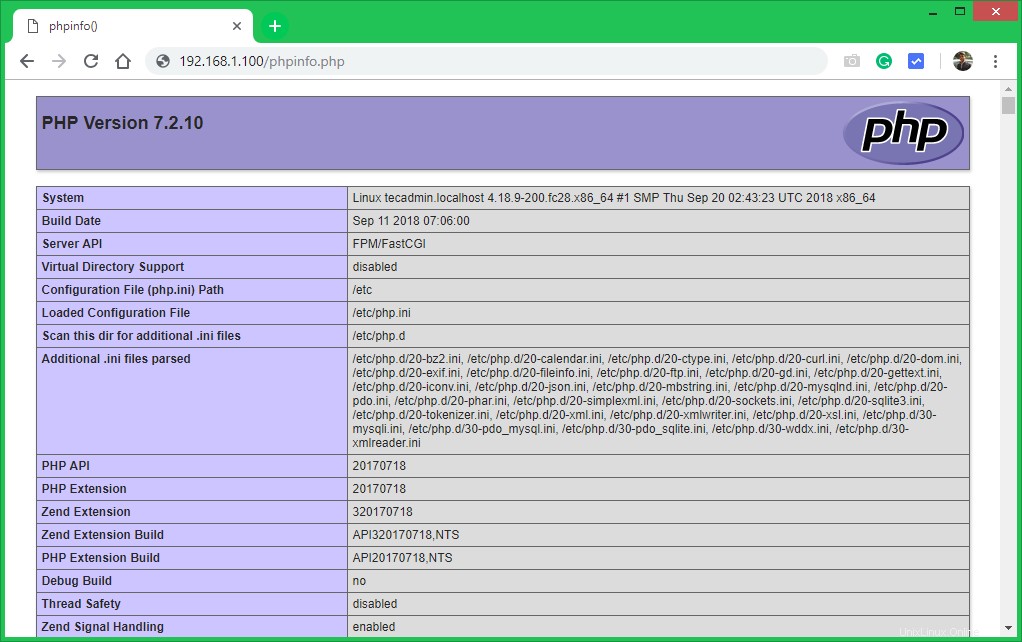LAMP Stack significa Linux, Apache, MySQL y PHP. Juntos crean software de servidor para ofrecer aplicaciones web de alto rendimiento. Puede implementar cualquier aplicación web escrita en lenguaje de programación PHP utilizando MySQL como servidor de base de datos.
El servidor web Apache es responsable de escuchar las solicitudes de los clientes y responder a los datos de la aplicación. Utiliza un módulo PHP para compilar aplicaciones PHP y generar HTML para navegadores web.
Este tutorial lo ayuda a instalar Apache, MySQL y PHP en el sistema Fedora.
Requisitos
Inicie sesión en su sistema Fedora y abra una terminal. Ahora actualice los paquetes actuales a la última versión ejecutando el siguiente comando.
sudo dnf update
Paso 1:Instalación de Apache
Apache es el servidor web más popular ampliamente utilizado por los sistemas Linux. Ejecute el siguiente comando para instalar el servidor Apache usando la herramienta DNF.
sudo dnf install httpd
Ahora habilite el servicio Apache e inícielo usando el comando systemctl
sudo systemctl enable httpd.service sudo systemctl start httpd.service
Luego verifique que el servicio httpd se esté ejecutando correctamente:
sudo systemctl status httpd.service
Paso 2:instalación de MariaDB
MariaDB es un reemplazo directo del servidor de base de datos MySQL construido por los desarrolladores originales de MySQL. Puede instalar MariaDB desde los repositorios oficiales de yum ejecutando el siguiente comando.
sudo dnf install mariadb-server
¿No te gusta MariaDB? Utilice este tutorial para instalar MySQL en Fedora.
Ahora habilite el servicio MariaDB e inícielo
sudo systemctl enable mariadb.service sudo systemctl start mariadb.service
Después de completar el proceso de instalación, ejecute el script de instalación segura para asegurar la instancia de MariaDB.
sudo mysql_secure_installation
Sigue las instrucciones en la pantalla. La contraseña predeterminada es ninguna. Cambie la contraseña de su cuenta raíz y presione Y para todas las demás operaciones para aplicar seguridad mejorada.
- Ingrese la contraseña actual para root (ingrese para ninguno):[ PRESIONE ENTRAR ]
- ¿Establecer contraseña raíz? [S/n] sí
- Nueva contraseña:[ INGRESE LA CONTRASEÑA AQUÍ ]
- Vuelva a ingresar la nueva contraseña:[ VUELVA A INGRESAR LA CONTRASEÑA AQUÍ ]
- ¿Eliminar usuarios anónimos? [S/n] sí
- ¿Deshabilitar el inicio de sesión raíz de forma remota? [S/n] sí
- ¿Quitar la base de datos de prueba y acceder a ella? [S/n] sí
- ¿Volver a cargar las tablas de privilegios ahora? [S/n] sí
Ahora verifique el estado del servicio MariaDB.
sudo systemctl status mariadb
Paso 3:instalación de PHP
PHP es el lenguaje de programación más popular. Es ampliamente utilizado para el desarrollo de sitios web. Simplemente puede ejecutar el siguiente comando para instalar la última versión de PHP disponible usando DNF.
sudo dnf install php php-common
También puede requerir algunos módulos según sus requisitos. Instale los módulos PHP necesarios en su sistema.
sudo dnf install php-mysqlnd php-xml php-json php-gd php-mbstring
Verifique la versión actual de PHP activa en su sistema
php -v PHP 7.2.17 (cli) (built: Apr 18 2019 14:12:38) ( NTS ) Copyright (c) 1997-2018 The PHP Group Zend Engine v3.2.0, Copyright (c) 1998-2018 Zend Technologies
Paso 4:agregar reglas de cortafuegos
Según el comentario de nuestros lectores. Incluyo los pasos a continuación para habilitar el acceso al firewall para HTTP (80) y HTTPS (443). Para comprender acerca de FirewallD, lea nuestro próximo tutorial.
sudo firewall-cmd –permanent –add-service=http sudo firewall-cmd –permanent –add-service=https
A continuación, vuelva a cargar el demonio del cortafuegos para aplicar los cambios anteriores.
sudo systemctl reload firewalld
Paso 5:configuración de la prueba
Para probar la instalación, cree un archivo de función phpinfo() en el directorio raíz del documento predeterminado. La raíz de documentos predeterminada de Apache en Fedora es /var/www/html.
sudo vim /var/www/html/phpinfo.php
Agregue el siguiente contenido:
PHP| 123 |